Word批注知识篇 快速添加和删除批注
【摘要】Word批注主要是用注释和评论文档内容,不管是学习上还是职场上都会用到批注,在审阅文档时,批注起到了很重要的作用。今天教大家快速添加和
Word批注主要是用注释和评论文档内容,不管是学习上还是职场上都会用到批注,在审阅文档时,批注起到了很重要的作用。今天教大家快速添加和删除批注的技巧。
1、添加批注
快捷键添加:选中要添加批注的文字,点击组合键【Ctrl+Alt+M】,自动弹出创建批注,输入我们要添加批注的文字即可。
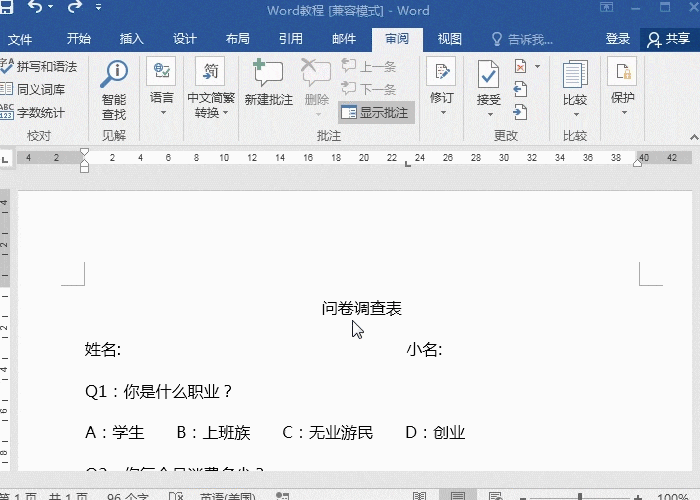
直接添加批注:选中我们需要的文本后,点击【审阅】-【批注】-【新建批注】,填写要添加的文字即可。
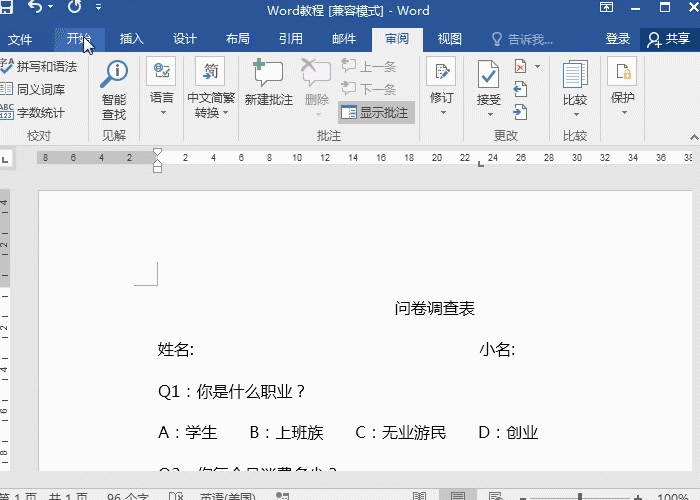
2、删除批注
删除一条批注:选中要删除的批注后,点击【批注】下的删除按钮,可以直接将这条批注删除。
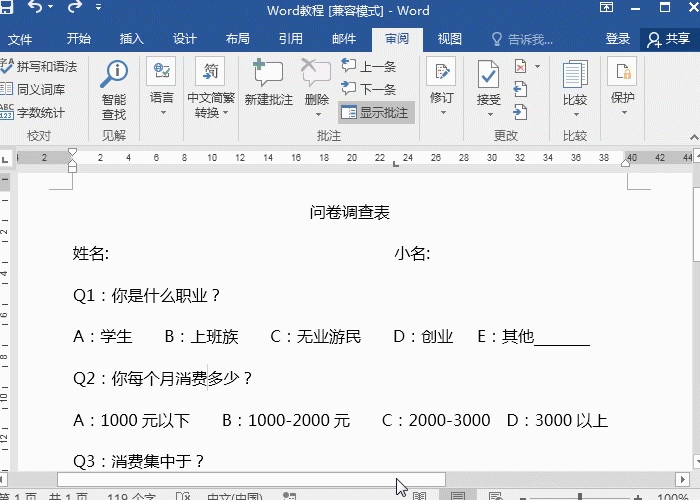
删除全部批注:直接点击【批注】-【删除】-【删除文档中的所有批注】。就能快速的将文档中所有的批注全部删除。
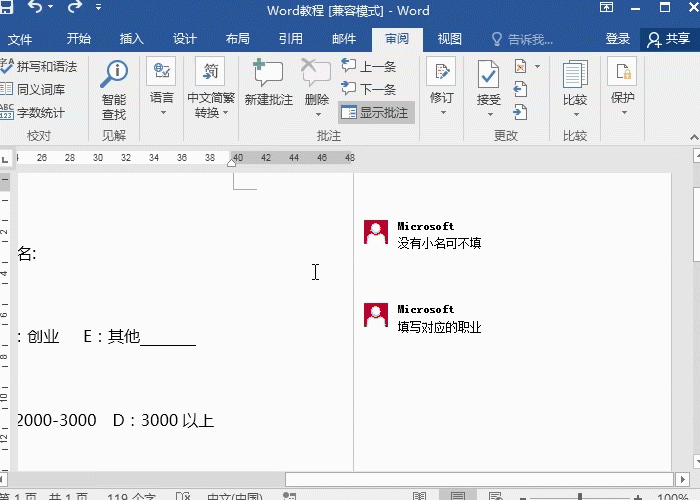
3、隐藏某个人的批注
在Word文档中如果有多个人编辑批注的话,是可以选择隐藏某个人的批注。点击【审阅】-【批注】-【修订】-【显示标记】-【待定人员】,可以看到编辑过批注的人员,在名字前面取消勾选,就能快速的将某个人的批注删除。
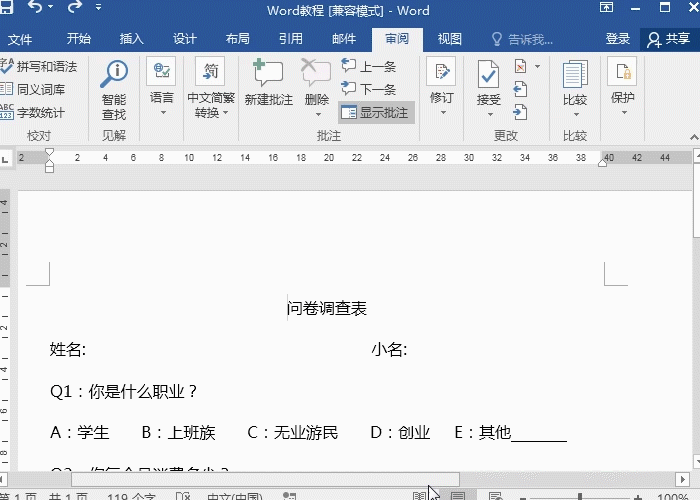
就业培训申请领取


环球青藤
官方QQ群扫描上方二维码或点击一键加群,免费领取大礼包,加群暗号:青藤。 一键加群
最新文章
Word各地入口
环球青藤官方微信服务平台




刷题看课 APP下载
免费直播 一键购课
代报名等人工服务
Word热点排行






